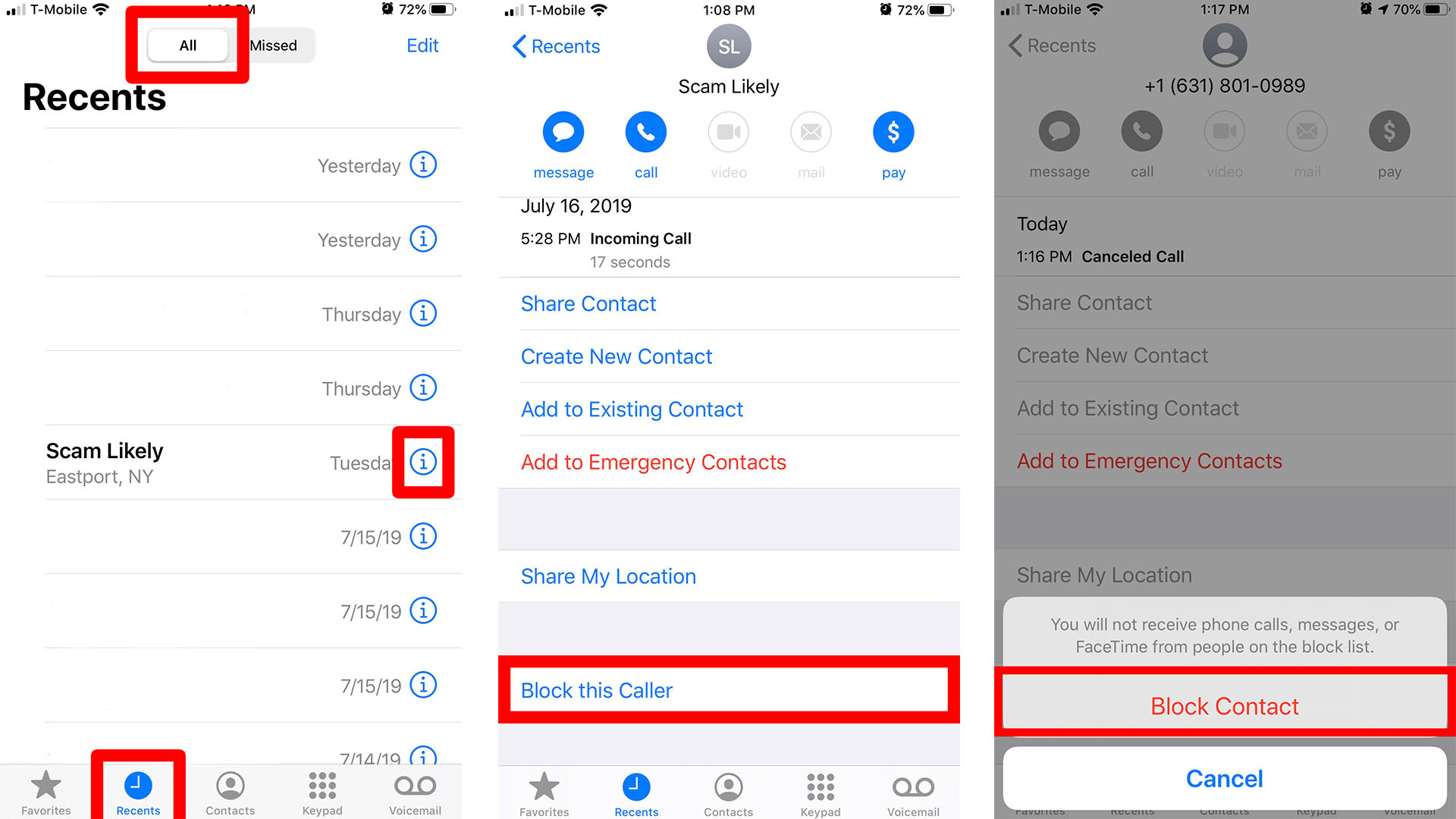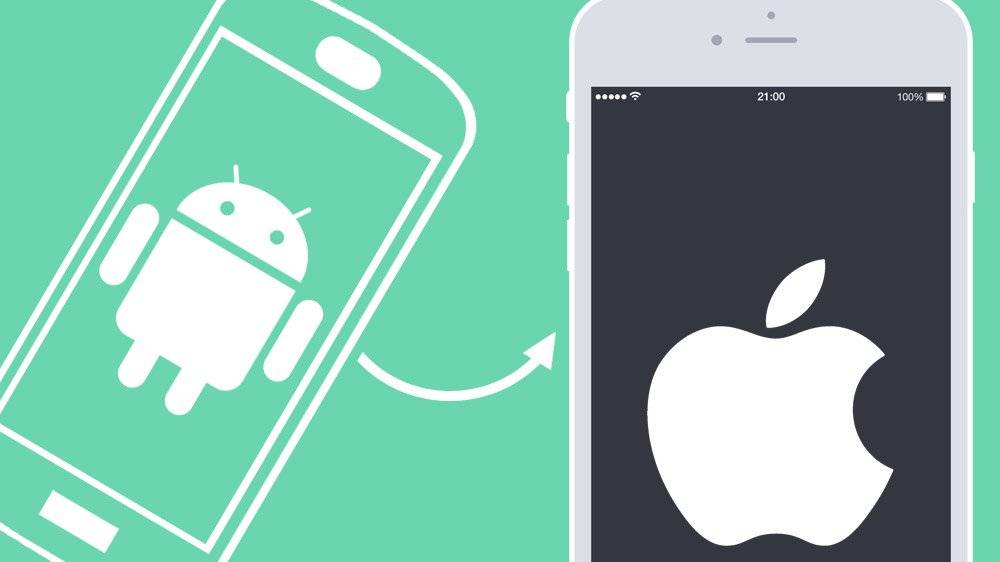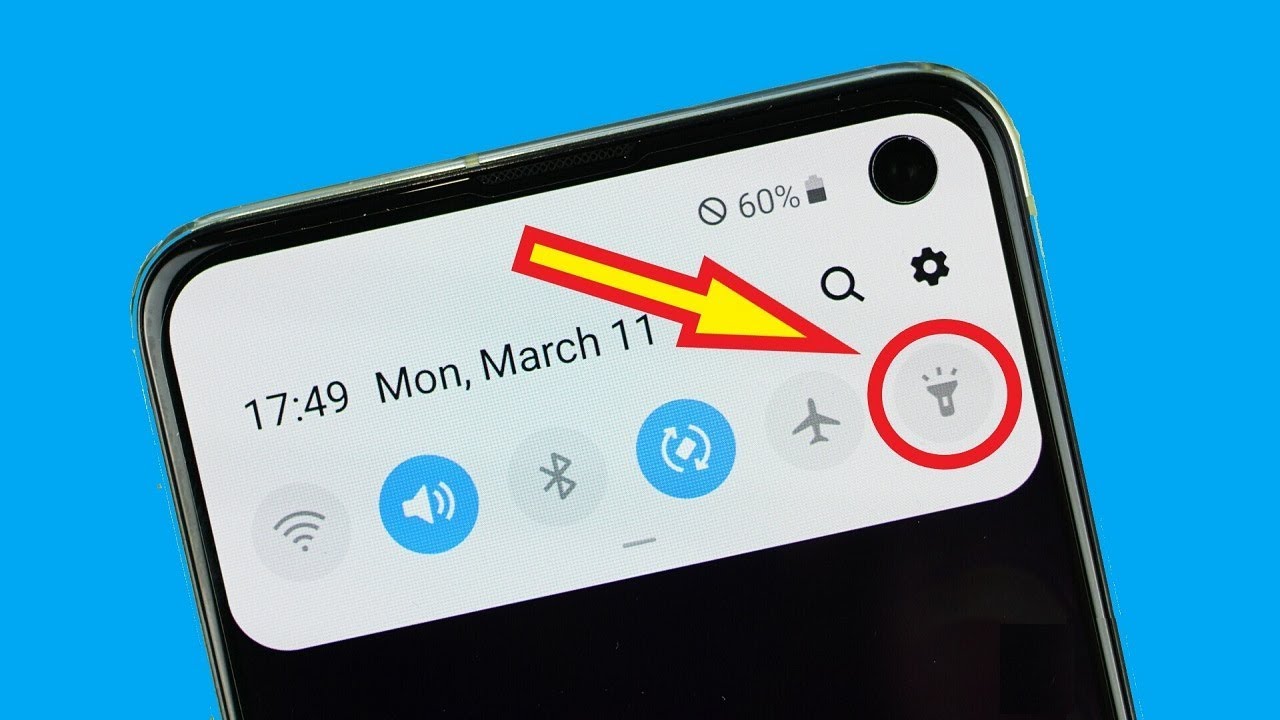آموزش بلاک کردن شماره تماس در آیفون
خوب است بدانید که گوشی های هوشند اپل مدرن تر که حداقل دارای سیستم عامل آی او اس 7 باشند، امکان مسدود کردن شماره تماس را در خود دارند. ولی در این بین مدل های قدیمیتر سیستم عامل آی او اس در خود این ویژگی را ندارند. در این مطلب سعی بر آن است تا راه هایی را جهت مسدود کردن شماره تماس در مدل های گوناگون سیستم عامل آی او اس به شما آموزش دهیم. با ما همراه باشید و مقاله حاضر را تا انتها مطالعه کنید.
ممکن است که به هر علتی بخواهید شماره یا شمارههای افراد خاصی را در گوشی هوشمند اپل خود مسدود نمایید. مسدود کردن شماره اشخاص یعنی این که به هیچ وجه تماسی از سوی آنها نخواهید گرفت و به علاوه شماره تماس بلاک شده دیگر نمی تواند برای شما ناراحتی ایجاد کند. خوب است بدانید که شرکت اپل در سیستم عامل آی او اس 7 امکان مسدود کردن شماره تماس را به صورت پیش فرض قرار داده است و این امکان در آپدیت های دیگر این سیستم عامل یعنی آی او اس 8، آی او اس 9 و آی او اس 10 اپل نیز وجود دارند. در نتیجه چنانچه گوشی هوشمند اپل شما دارای سیستم عامل آی او اس 7 یا بالاتر باشد، به آسانی می توانید هر شماره ای که می خواهید را در آن مسدود و بلاک کنید.
ولی در این بین گوشی های هوشمند اپل که دارای آپدیت های پیشین سیستم عامل آی او اس همچون 6 می باشند، می بایست راه های ویژه ی دیگری را جهت مسدود کردن شماره تماس های مزاحم به کار بگیرند. در این مقاله سعی بر آن است تا چگونگی مسدود کردن شماره تماس در گوشی های هوشمند اپل را به شما آموزش دهیم. در این مطلب قرار است تا چگونگی مسدود کردن شماره تماس در آپدیت های گوناگون سیستم عامل آی او اس به طور کامل توضیح داده شود. به علاوه چگونگی درآوردن شمارههای مسدود شده از لیست بلاک نیز یاد داده خواهد شد. اگر در مورد هر کدام از قسمت ها سوال و یا نظری داشتید، قادر می باشید تا در قسمت نظرات و پیشنهادات با ما در میان بگذارید تا کارشناسان ما شما را راهنمایی کنند. اکنون با ما همراه باشید تا در ادامه به طور کامل به شما این مورد را آموزش دهیم.
گوشی های موبایل به همراه تخفیف های ویژه مبیت را ببینید : قیمت گوشی
چگونگی مسدود کردن شماره تماس در نسخه های آی او اس 7 و نسخههای جدید تر
همانگونه که قبل از این نیز بیان کردیم، شرکت اپل در نسخه آی او اس 7 امکان مسدود کردن شماره تماس را به صورت پیش فرض قرار داده است و این امکان در آپدت های بعدی سیستم عامل آی او اس هم وجود دارد. فرض کنید که فردی که نمی شناسید به شما زنگ زده و شماره او در لیست زنگ های گوشی شما قرار دارد. جهت مسدود کردن این شماره در گوشی های هوشند اپل دارای سیستم عامل آی او اس 7 و آپدیت های بالاتر آن می بایست مراحل زیر را به ترتیب طی کنید.
نخست می بایست به قسمت تماسهای اخیر گوشی هوشمند خود وارد شوید. برای این کار می بایست که اپلیکیشن Phone گوشی خود را باز کرده و به قسمت Recent بروید. در این قسمت شماره مدنظر خود را خواهید دید. در کنار شمارههای ثبت شده در این قسمت یک آیکون دایرهای با حرف i قرار دارد. شما می بایست این علامت را انتخاب کنید.
با انتخاب این آیکون لیستی از موارد گوناگون ظاهر می شود. در این لیست به طرف پایین رفته و گزینه Block this Caller را برگزینید. با انتخاب این گزینه شماره تماس انتخابی در گوشی هوشمند اپل شما مسدود میشود. در این شیوه زمانی که شماره مسدود شده به شما زنگ بزند، صدای بوق گوشی هوشمند برای یک بار به صدا درامده و پس از آن به قسمت پیامهای صوتی خواهد رفت. شخص مورد نظر قادر می باشد تا برای شما پیغام صوتی فرستاده ولی شما در قبال گرفتن پیغام صوتی او هیچگونه اعلانی نخواهید گرفت. به علاوه پیام صوتی او در پوشه ویژه ای با اسم Blocked Folder سیو می شود.
ولی راه دیگری نیز جهت مسدود کردن شماره تماس در سیستم عامل آی او اس 7 و آپدیت های بالاتر آن وجود دارد. در این راه شما قادر می باشید تا شماره مخصوصی را به صورت دستی به لیست مسدود شدههای گوشی هوشمند خود بیافزایید یا یکی از مخاطبین خود را به این لیست ببرید. جهت انجام این کار می بایست مراحل زیر را به ترتیب طی کنید.
به قسمت تنظیمات گوشی هوشمند اپل خود بروید و سپس گزینه Phone را برگزینید. در لیست موجود به طرف پایین رفته و گزینه Blocked را کلیک نماییداکنون در این قسمت لیستی از شماره تماسهای مسدود شده گوشی هوشمند شما نمایان میشود. در این قسمت گزینهای به اسم Add New قرار دارد. در این محله این گزینه را کلیک نمایید. اکنون قادر می باشید تا به صورت دستی یک شماره را به لیست مسدود شدههای گوشی هوشمند خود بیفزایید و یا یک مخاطب سیو شده در قسمت مخابین خود را به این قسمت اضافه نمایید.
نحوه دراوردن شمارههای مسدود شده از لیست بلاک شده ها
اکنون فرض کنید که به هر علتی می خواهید که شمارهای را از لیست مسدود شدههای گوشی خود پاک کنید یا به عبارت دیگر آن شناره را از لیست دربیاورید. این کار در گوشی های هوشمند اپل دارای سیستم عامل آی او اس 7، آی او اس 8، آی او اس 9 و آی او اس 10 به آسانی و گذراندن گام هایی قابل انجام می باشد. جهت انجام این کار می بایست مراحل زیر را به ترتیب طی کنید.
در ابتدا به قسمت تنظیمات یا گوشی هوشمند خود رفته و پس از آن گزینه Phone را برگزینید. در لیست موجود به طرف پایین رفته و گزینه Blocked را کلیک نمایید. با رفتن به این قسمت لیستی از شماره تماسهای مسدود شده گوشی هوشمند شما وجود دارد. در کنار هر یک از شمارههای موجود یک آیکون قرمز رنگ به نام Unblock قرار دارد. با کلیک کردن بر این آیکون قادر می باشید تا شماره مدنظر را از لیست مسدود شدههای گوشی هوشمند خود دراورده یا به عبارت دیگر آن را آنبلاک کنید.
نحوه مسدود کردن تماسهای بدون شناسه No Caller ID یا تماسهای ناشناس
ولی چنانچه شخصی با شماره بدون شناسهای با شما تماس بگیرید باید چه کنید؟ در این وضعیت گوشی هوشمند اپل شما نمی تواند شماره مد نظر را مسدود کند. ولی خوب است بدانید که اپل برای این مورد نیز راه حلی در نظر گرفته و این امکان را برای کاربران ممکن کرده است تا به صورت کلی تماسهای بدون شناسه یا No Caller ID و به علاوه تماسهای ناشناس را مسدود کند. جهت انجام این کار می بایست مراحل زیر را به ترتیب طی کنید.
وارد بخش تنظیمات یا همان Settings آیفون خود شوید.
در ابتدا گزینه Do Not Disturb را کلیک نمایید.
سپس گزینه Manual را روشن نمایید.
در این مرحله گزینه به اسم Allow Calls From را کلیک نمایید.
اکنون در این قسمت می بایست گزینه All Contacts را برگزینید.
دقت کنید که با انجام این کار گوشی هشمند اپل شما تمام تماسهای بدون شناسه و به علاوه تماسهای ناشناس دریافتی را مسدود می نماید. با انجام دادن این کار فقط آن هایی می توانند با شما تماس بگیرند که شماره آنها در لیست مخاطبین گوشی هوشمند شما سیو شده باشد.
به کار بردن اپلیکیشن های سوم شخص جهت مسدود کردن شماره در آیفونها
با کمک بعضی اپلیکیشن های ویژه نیز قادر می باشید تا شماره تماس های مشخصی را در گوشی های هوشمند اپل مسدود نمایید. اپلیکیشن هایی مثل Call Bliss و CIA که از مشهورترین و بهترین اپلیکیشن ها می باشند و امکان مسدود کردن شماره تماس در سیستم عامل آی او اس اپل را در اختیار کاربران قرار می دهند. این دو اپلیکیشن به وسیله اپ استور یاApp Store دانلود می شوند.
نحوه مسدود کردن شماره در آی او اس 6 و آپدیت های پایینتر آن
همانگونه که قبل تر نیز بیان کردیم، امکان مسدود کردن شماره تلفن برای اولین بار در سیستم عامل آی او اس 7 اپل قرار داده شده است. در نتیجه آپدیت های قبلی تر این سیستم عامل همچون آی او اس 6 امکان مسدود کردن شماره همراه را ندارند. پس چنانچه بخواهید که در گوشی هوشمند اپل دارای سیستم عامل آی او اس 6 یا آپدیت های پایینتر آن شماره تماسی را مسدود کنید با مشکا روبرو خواهید شد. در این جا دو راه حل برای انجام این کار را توضیح خواهیم داد.
راه حل اول ما جیلبریک کردن گوش هوشمند و کاربرد اپلیکیشن های جانبی نظیر iBlacklist می باشد. توجه کنید که جیلبریک کردن آیفون فرایند تقریبا طولانی و حساسی دارد و با انجام این کار گارانتی گوشی هوشمند شما از بین میرود. جهت جیلبریک کردن آپدیت های گوناگون سیستم عامل آی او اس می بایست گام های مخصوصی را انجام دهید. جهت به دست آوردن اطلاعات بیشتر در مورد چگونگی جیلبریک کردن نسخههای گوناگون سیستم عامل آی او اس در گوشی های هوشمند اپل، قادر می باشید تا در بخش نظرات و پیشنهادات بیان کنید تا کارشناسان ما شما را در این باره راهنمایی کنند. بعد از جیلبریک کردن گوشی هوشمند و نصب برنامه iBlacklist می توانید که برای آیفون خود یک لیست مسدود کردن شماره های ناشناس تعریف کرده و افراد مزاحم را در این لیست قرار دهید.
راه حل دوم معرفی شده در ادامه بهتر از راه قبلی می باشد. ولی باید بدانید که در این راه به صورت مستقیم نمی توانید شماره ها را مسدود کنید. در این راه پیشنهاد ما این است که شماره تماس شخص مزاحم را به صورت یک مخاطب در لیست مخاطبین گوشی هوشمند خود سیو نمایید. نامی را انتخاب کنید که به خاطر بیاورید. اگر شخص مورد نظر با شما تماس گرفت جواب او را ندهید. بدون شک شخص مورد نظر بعد از طی شدن زمانی و با جواب نگرفتن از شما دیگر با شما تماس نخواهد گرفت. این راه نیز یکی از راه های سادهای می باشد که با کمک آن قادر می باشید تا به صورت غیر مستقیم شماره مورد نظر را مسدود کنید.
نحوه کمک کردن اپراتور سیم کارت در مورد مسدود کردن شماره
اپراتورهای سیم کارت نیز در این باره قادر به راهنمایی شما می باشند. اپراتور سیم کارت شما می تواند شمارههای به خصوص، شمارههای بدون شناسه یا No Caller ID و شمارههای ناشناخته یا Unknown را مسدود کند ولی شاید به هر علتی این کار را برایتان انجام ندهد. جهت به دست آوردن اطلاعات بیشتر در مورد خدمات اپراتور سیم کارت خود قادر می باشید تا با پشتیبانی سیم کارت خود تماس گرفته و سوالات خود را از آن ها بپرسید.
نحوه فهمیدن اینکه شماره ما در آیفون شخصی مسدود شده است
شما قادر می باشید تا به آسانی از بلاک بودن شماره تماس خود در گوشی های هوشمند اپل اطلاع پیدا کنید. همانگونه که قبل از این نیز بیان کردیم چنانچه شماره مسدود شدهای با شما تماس بگیرد، نخست یک بوق را شنیده و پس از آن به قسمت پیام صوتی خواهید رفت. بنابراین شنیدن یک صدای بوق و بعد از آن رفتن به قسمت پیام های صوتی یعنی که شماره تماس شما به وسیله گوشی شخص مقابل مسدود شده است. در نتیجه با با دیدن این موارد خواهید فهمید که شماره شما توسط شخص مقابل مسدود شده است.
نتیجه گیری
همانگونه که توضیح دادیم در این مقاله سعی بر آن بود تا راههای مسدود کردن شماره تماس در آپدیت های گوناگون سیستم عامل آی او اس و به علاوه چگونگی دراوردن شمارههای مسدود شده به شما یاد داده شود. در صورتی که در مورد هر کدام از راه حل های موجود توضیح دیگری خواستید و یا سوالی در این باره داشتید، در قسمت نظرات و پیشنهادات بیان کرده تا کارشناسان ما شما را در این باره راهنمایی کنند.
فروشگاه اینترنتی مبیت
خرید گوشی و لوازم جانبی موبایل از سایت مبیت میتواند بهترین انتخاب و تصمیم باشد؛ چراکه مبیت برای همه محصولات خود هولوگرام و برچسب مخصوص در نظر میگیرد و آنها را با گارانتی معتبر و طولانی مدت عرضه میکند؛ از این رو خیال شما را بابت اصالت کالا راحت میکند و محصولاتی با کیفیت را در اختیار شما قرار میدهد. بنابراین شما میتوانید با خرید گوشی موبایل از سایت مبیت تجربه لذت بخشی را برای خود به ارمغان بیاورید و با هیچ گونه مشکلی در فرایند خرید مواجه نشوید.
پیشنهادات ویژه مبیت
لیست قیمت گوشی شیائومی، مقایسه مشخصات موبایل های سری Mi، پوکو و ردمی، سوالات، بررسی، عکس، نظرات و آنچه برای خرید گوشی Xiaomi نیاز دارید.
لیست قیمت گوشی سامسونگ ، مشخصات موبایل های سری A، M، S و نوت، سوال ها، بررسی، عکس، نظرات و آنچه برای خرید گوشی Samsung نیاز دارید.
لیست قیمت گوشی آیفون ، مشخصات موبایل های سری iphone 11, 12, 13 و pro ، سوال ها، بررسی، عکس، نظرات و آنچه برای خرید گوشی iphone نیاز دارید.
لیست قیمت گوشی نوکیا Nokia با طرح ها و مدل های مختلف به همراه بررسی، عکس، نظرات و آنچه برای خرید گوشی Nokia نیاز دارید.
خرید لوازم جانبی گوشی موبایل | گلس و محافظ صفحه نمایش، قاب، کیف و کاور هوشمند، هندزفری، هدفون و هدست، شارژر، کابل، کارت حافظه و هدست واقعیت مجازی.
خرید اینترنتی هندزفری، هدفون و هدست بی سیم و سیمی با گارانتی اصالت کالا و سلامت فیزیکی به همراه قیمت روز و مشخصات انواع هدفون بلوتوثی.
خرید پاوربانک و شارژر همراه ریمکس Remax، شیائومی Xiaomi، انرجایزر Energizer، تسکو TSCO، انکر Anker، باسئوس Baseus، وریتی Verity، روموس …
خرید گلس گوشی ،انواع بهترین محافظ صفحه نمایش گوشی، سرامیکی، فول چسب و محافظ لنز دوربین و غیره برای تمام برندهای موبایل موجود در بازار